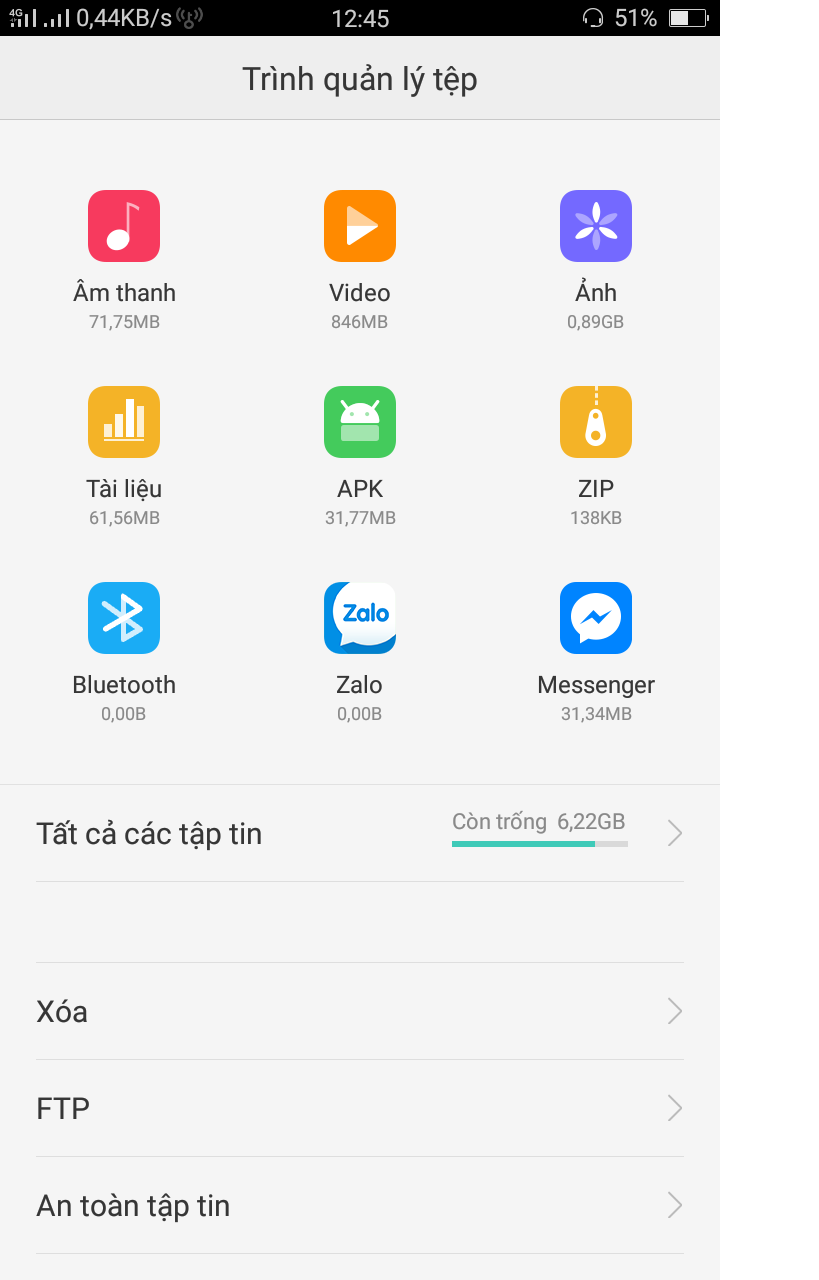Sau một thời gian sử dụng, điện thoại Oppo của bạn thường bị đầy dung lượng bộ nhớ. Bạn muốn chuyển ứng dụng sang thẻ nhớ để giải phóng dung lượng cho máy nhưng chưa biết cách chuyển. Đừng lo lắng, bài viết sau đây là dành cho bạn, sẽ hướng dẫn cách chuyển ứng dụng sang thẻ nhớ Oppo chi tiết nhất.
Đang xem: Chuyển dung lượng sang thẻ nhớ
Thông thường, khi cài đặt ứng dụng điện thoại, dữ liệu sẽ được lưu trực tiếp trên máy. Tuy nhiên, sau một thời gian sử dụng, bộ nhớ của điện thoại đã dần đầy và không đủ trống để bạn cài đặt thêm ứng dụng mới. Hoặc cũng có thể là bạn muốn sao lưu dữ liệu về ứng dụng vào thẻ nhớ để tránh làm mất dữ liệu khi bạn muốn khôi phục cài đặt gốc cho thiết bị Oppo.

Hơn nữa, việc không đủ dung lượng còn có thể khiến chức năng của một số ứng dụng không thể hoạt động, gây khó khăn cho việc sử dụng ứng dụng. Vì thế, chuyển ứng dụng sang thẻ nhớ điện thoại sẽ giúp tăng tốc cho ứng dụng của bạn.
Bên cạnh đó, khi bạn muốn thay đổi điện thoại khác mà không muốn mất công cài đặt ứng dụng lại lần nữa đồng thời không muốn dữ liệu đã sử dụng trong máy cũ thì bạn có thể sử dụng cách chuyển ứng dụng sang thẻ nhớ thoại. Nhờ đó, bạn có thể tiết kiệm được thời gian cũng như công sức.
Trên đây là những nguyên nhân chính cho việc chuyển ứng dụng sang thẻ nhớ. Vậy làm cách nào để chuyển ứng dụng sang thẻ nhớ điện thoại Oppo đơn giản nhất?
Hướng dẫn các cách để chuyển ứng dụng sang thẻ nhớ Oppo
Sau đây, chúng tôi xin hướng dẫn bạn cách chuyển ứng dụng sang thẻ nhớ Oppo một cách đơn giản và dễ dàng nhất.
Đầu tiên, bạn vào ứng dụng Cài đặt (Settings) trên điện thoại Oppo của mình.
Xem thêm: Loi Bai Hat Anh Khong Muon Lam Kho Em : Listen With Lyrics, Anh Không Muốn Làm Khổ Em
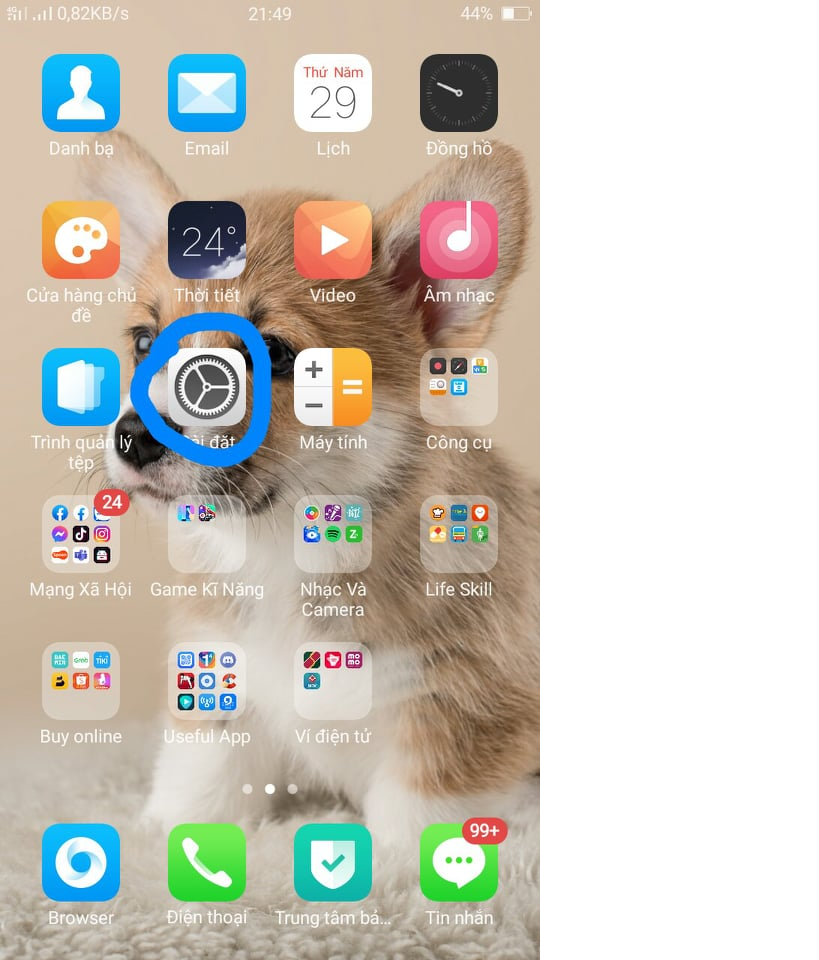
Tại ứng dụng Cài đặt, bạn chọn mục Trình quản lý tệp. Lúc này, màn hình sẽ hiện ra như sau:
Sau đó, bạn hãy chọn Download hoặc Tải về để tìm danh sách những ứng dụng đã được tải về và được cài đặt trong thiết bị Oppo của bạn. Ví dụ ở đây, chúng tôi chuyển các tệp nhạc trong ứng dụng vào thẻ nhớ. Bạn sẽ chọn mục Âm thanh. Màn hình sẽ hiện ra các tệp nhạc như sau:
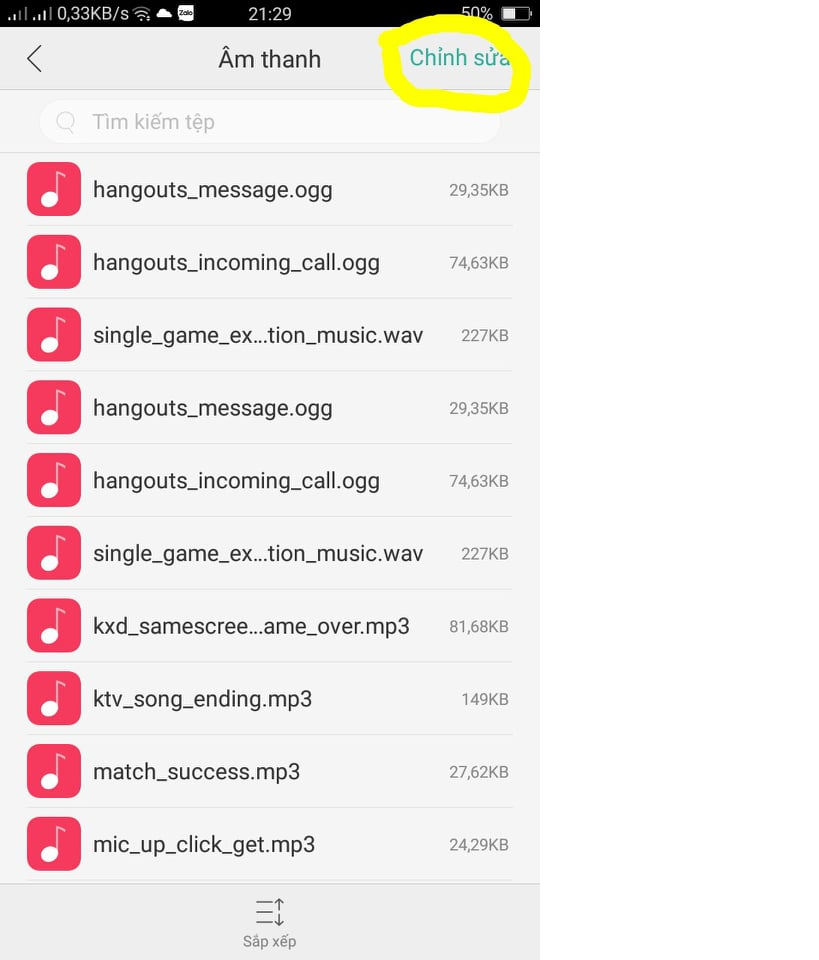
Để có thể di chuyển thì bạn ấn vào mục Chỉnh sửa ở góc bên phải phía trên màn hình. Sau đó bạn sẽ ấn vào chọn những mục cần di chuyển sang thẻ nhớ.
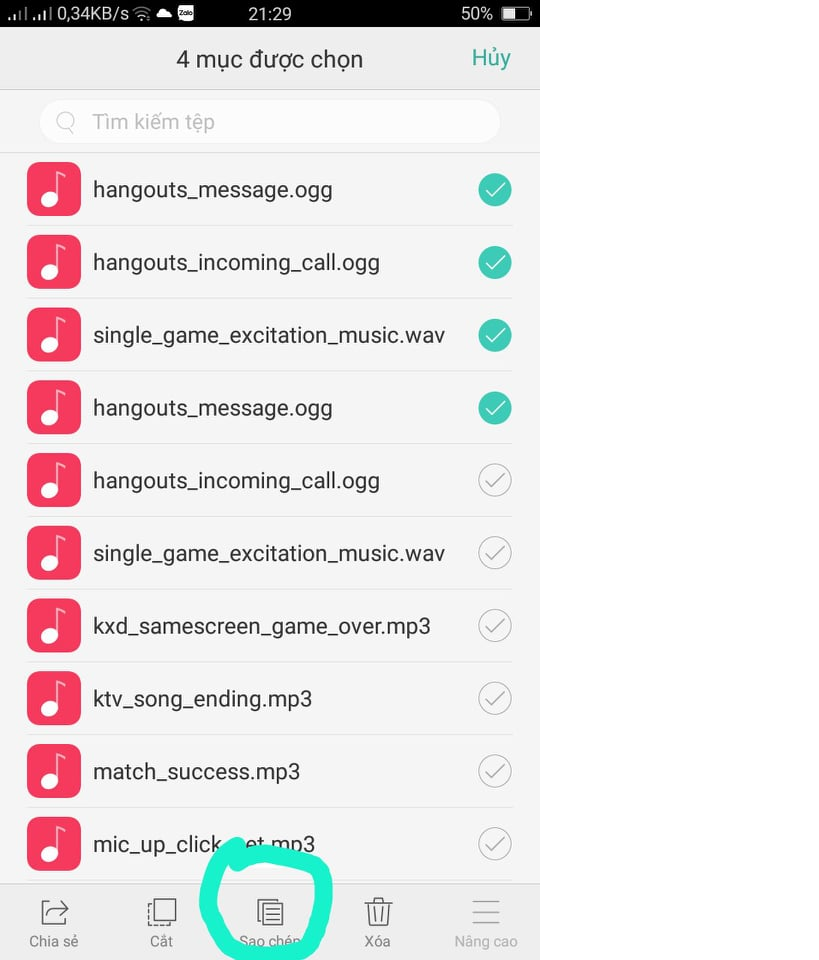
Tiếp theo bạn chọn Sao chép ở phía dưới màn hình.
Đến đây, bạn sẽ chọn mục Chọn vị trí lưu trữ. Trên màn hình có hai mục ĐT và Thẻ SD. Bạn sẽ chọn mục Thẻ SD để chuyển ứng dụng.
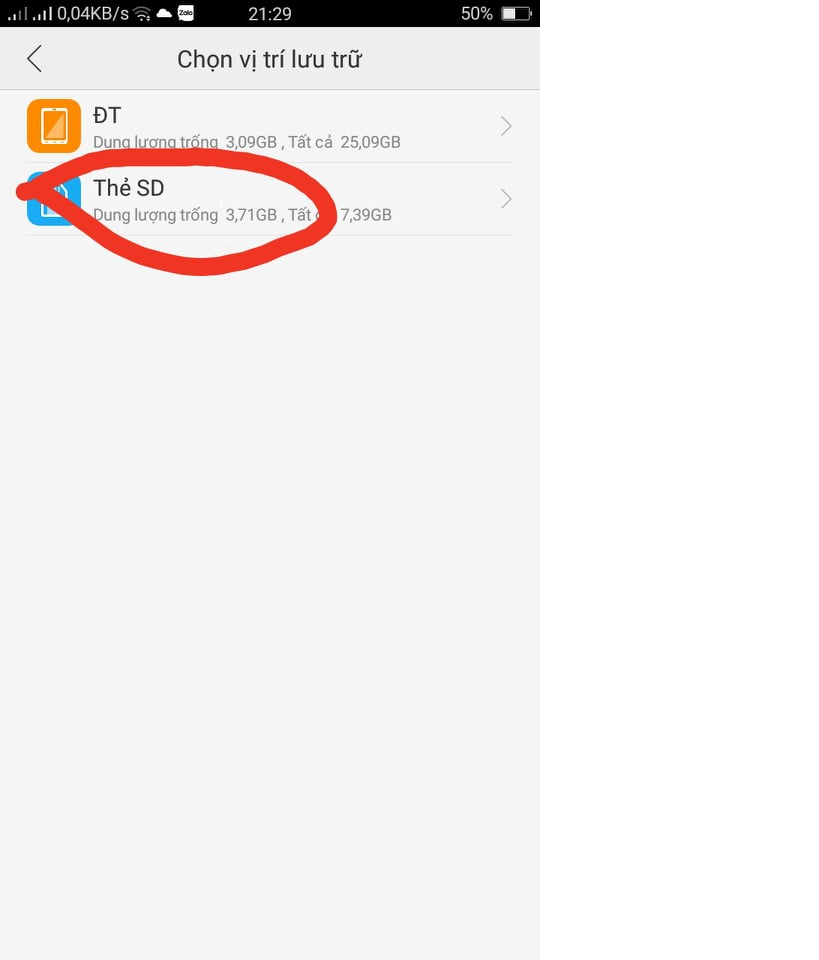
Tại Thẻ nhớ, bạn sẽ chọn một thư mục có sẵn tùy ý để dán tệp. Nếu không, bạn có thể tạo hẳn một tệp mới. Ví dụ ở đây, tôi sẽ di chuyển vào tệp Music. Bạn lại chọn Icon Tệp ở phía dưới màn hình.
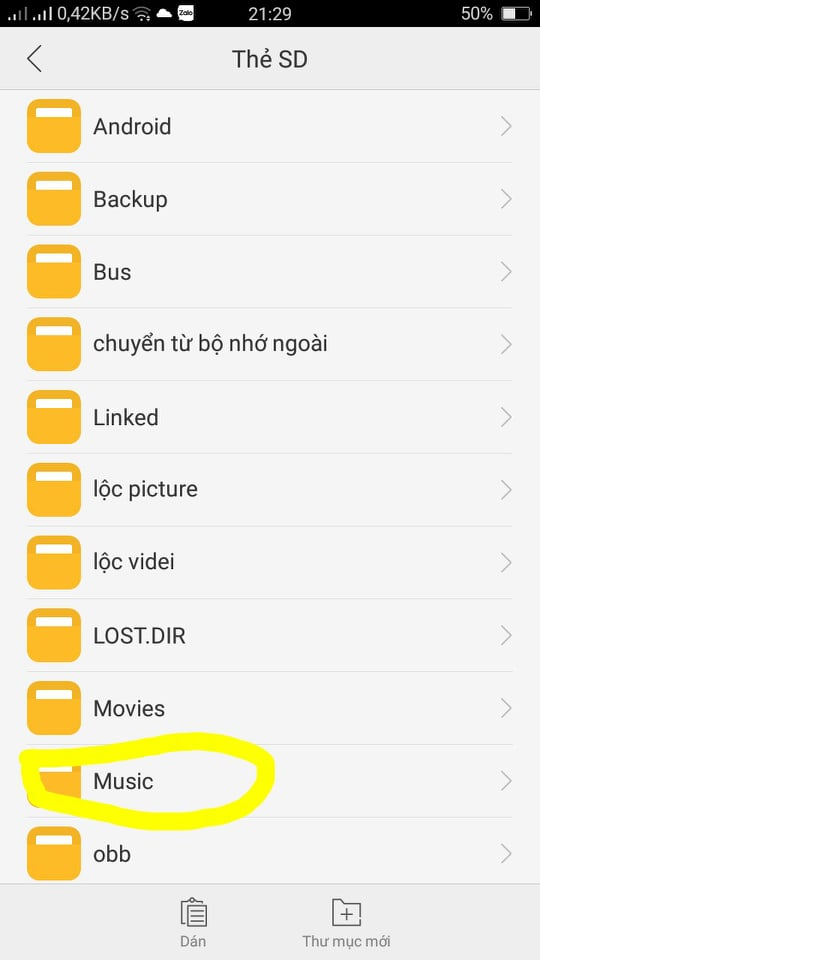
Cách chuyển ứng dụng sang thẻ nhớ Oppo
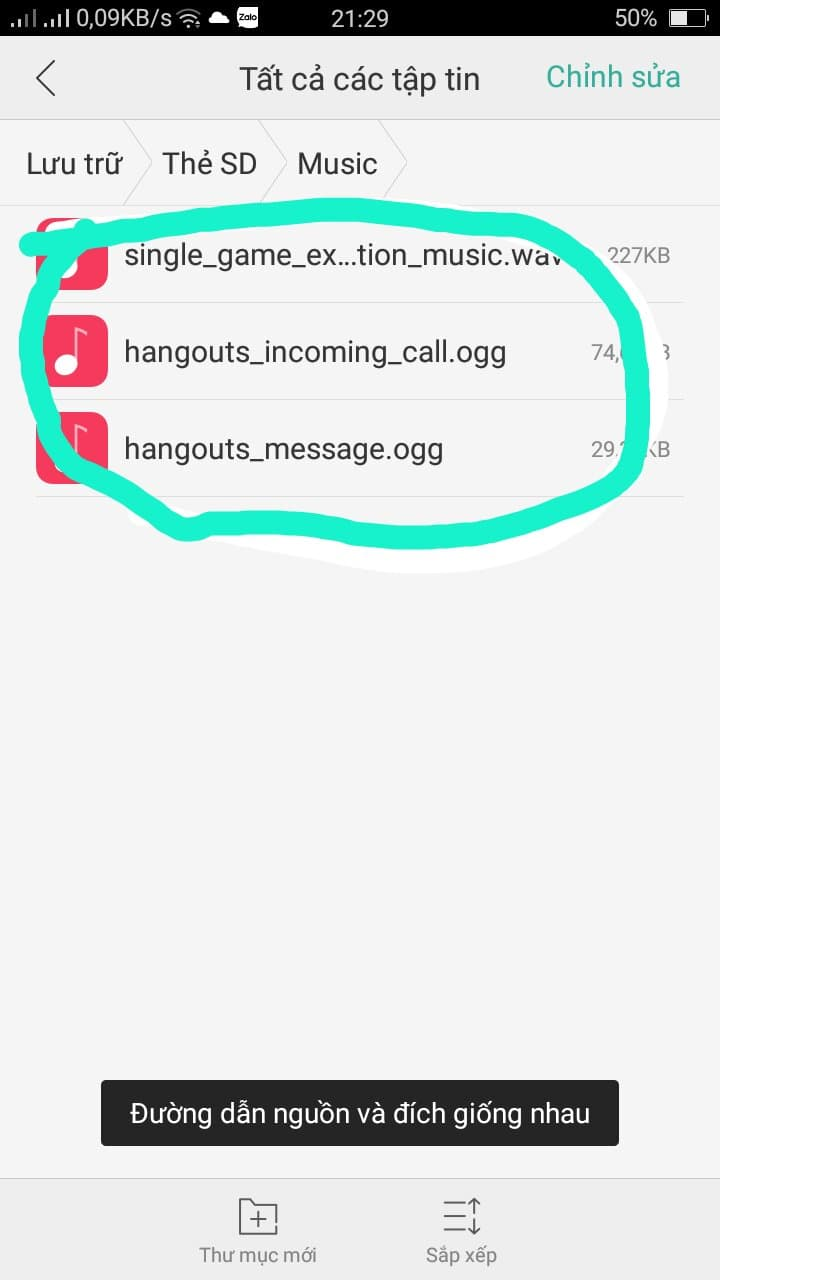
Như vậy là bạn đã di chuyển thành công tệp cần di chuyển vào thẻ nhớ điện thoại Oppo. Đối với những ứng dụng khác, bạn hoàn toàn có thể làm tương tự các bước như vậy.
Trên đây là hướng dẫn chi tiết cách chuyển ứng dụng sang thẻ nhớ Oppo. Nếu bạn đang có nhu cầu cần chuyển ứng dụng đã được tải từ thiết bị Oppo của bạn sang thẻ nhớ SD. Hi vọng rằng những thông tin trên sẽ hữu ích đối với bạn khi bạn lần đầu muốn tìm hiểu cách chuyển ứng dụng sang thẻ nhớ Oppo.